通过 UUP 手动制作 msu 更新包并更新 Windows
这几天微软发布了 Windows 11 Insider Preview Build 22621.2262 / 22631.2262,总算是是把桌面图标空白和任务栏图标错位的问题解决好了
but 无论怎么检查更新,它就是不吐新版本,这给千畔急的啊
其实倒也正差,毕竟才发布更新没几天而已
于是就想到了用 UUP 来生成个 iso 并且手动升级,但似乎不知道哪个步骤出错了,就…
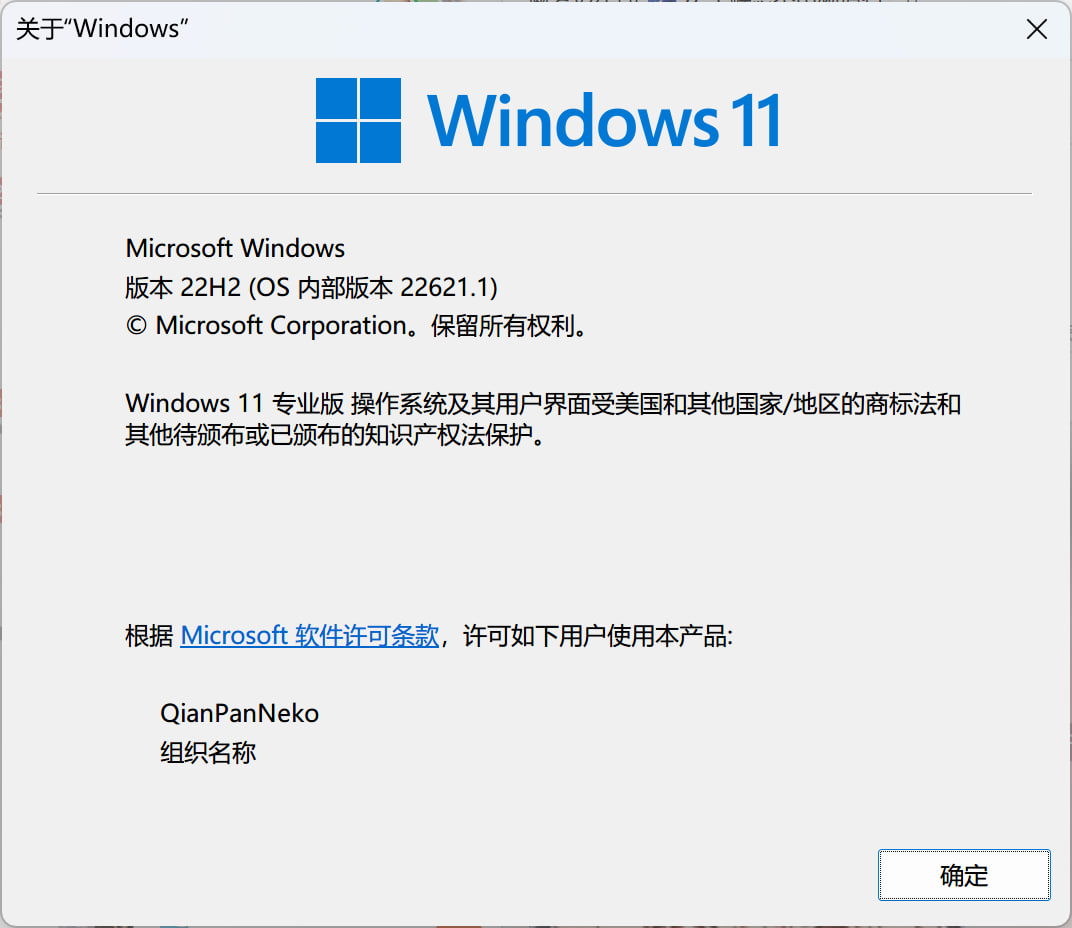
当然后面有个热心群友提供了他自己打包的更新包(是 msu,但只能通过 DISM 安装),就好奇这东西是怎么制作出来的
当然经过摸索,大概知道了流程是这样的
下载 UUP 集
我们可以在 https://uup.rg-adguard.net/ 或者 https://www.uupdump.cn/ 中下载到 “下载 UUP 集的下载包”
说人话就是 UUP 下载脚本
当然至于为什么没列举其他有可能的 UUP 下载站,那是因为咱就找到了这两个(
至于怎么下载不用咱说了吧(
假设咱下的是 22631.2262 这个版本的 UUP 包,那么下载完之后应当会有以下文件:
- 具有相同名字的 cab 文件和 psf 文件,例如
Windows11.0-KB5029339-x64.cab和Windows11.0-KB5029339-x64.psf - 以
.AggregatedMetadata.cab为结尾的 cab 文件 DesktopDeployment.cab或者以SSU为开头的 cab 文件
开始制作
在开始制作之前,下载工具是必要的
↑ 链接在上面,进去后找到 PSFX_MSU 字样的 zip 压缩包并下载解压,就会得到起码一份 bat 文件
在写这篇文章的时候咱看着是有三个压缩包,下哪个都行吧…? 这里咱是下 PSFX_MSU_3.zip,如果制作过程中出现什么问题可以尝试换一个来尝试
好的那么此时打开你的终端(cmd 也好 PowerShell 也好总之哪个都行),切换到解压出来的那目录
假设咱要打包的是 KB5029339 ,上一步中下载的 UUP 文件在 D:\22631.2262_amd64_cab_zh-cn_a71a9e8a_\cabs
那么命令就大概是这么输的:
1 | PSFX2MSU.cmd D:\22631.2262_amd64_cab_zh-cn_a71a9e8a_\cabs |
当然其实你可以直接把 bat 文件复制一份到那下载好的 UUP 所在文件夹,然后双击打开
回车后,坐和放宽,不过半小时就制作出来了,此时制作出来的文件名应该是以 msu 为结尾,例如 Windows11.0-KB5029339-x64.msu
安装更新
虽说制作出来的是 msu,但此时双击安装会发现安装失败,因为上文已经说过了只能通过 DISM 安装,但咱不知道为什么,总之就是这么写和这么提示的
以管理员运行终端,然后输入以下命令:
1 | DISM /Online /Add-Package=<这里写刚刚制作好的 msu 包路径> |
回车后,坐和放宽,不出意外的话应该会安装成功并提示重启,重启就好
后续:补充一个安装更新的方法?
后面躺床准备睡觉前看了一眼基安,发现可以通过 Dism++ 安装下载好的 UUP 集中的更新包(就是那个 cab)
就是先添加 SSU 开头的那文件,然后再添加那 cab 文件
但鉴于已经更新好了,咱也懒得开虚拟机尝试这种方法的可行性,所以最后还是…算了先简单写下吧下次更新再试试(
总之就这样,that is all.